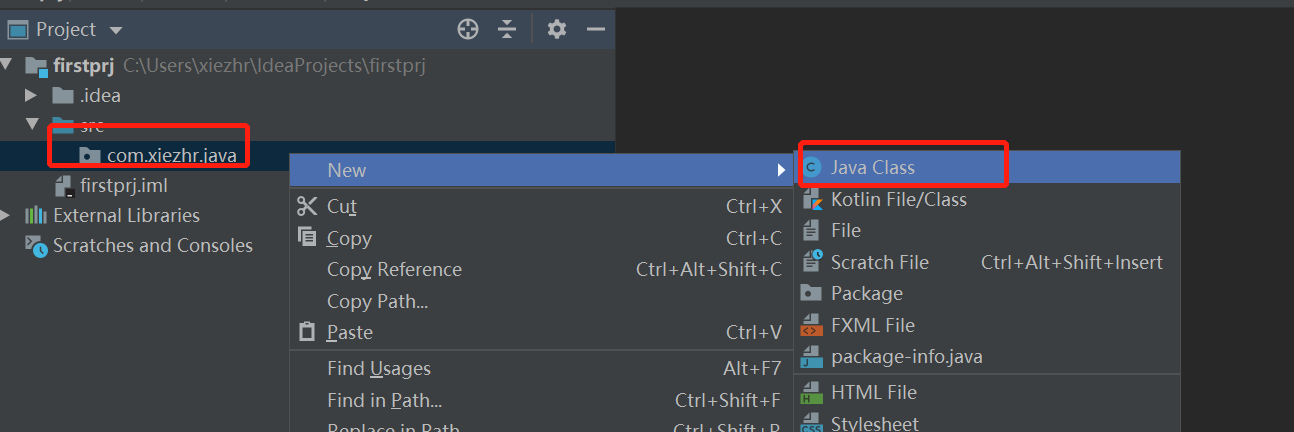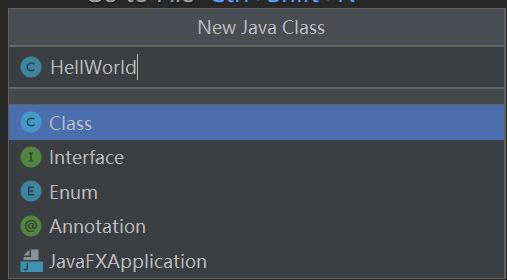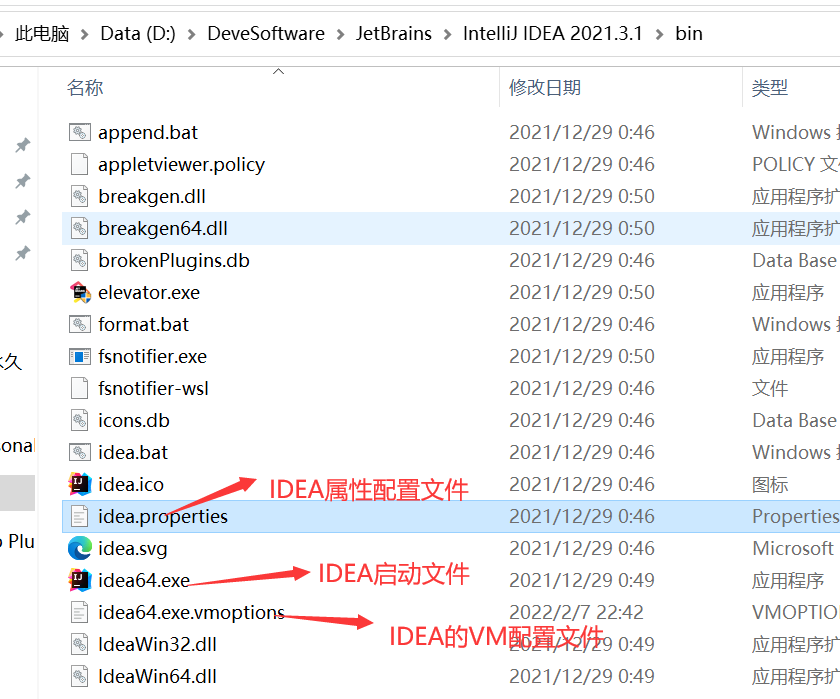前言
每次换电脑,最最最头疼的事情莫过于安装各种软件和搭建开发环境。这算是不想换电脑的一个原因吧(最主要还是穷)。除非是电脑坏了开不了机或者点一下卡一下,真不想换电脑。每次换电脑都得折腾好久。

趁着这次换电脑了,顺便整理下IDEA安装使用及配置。
官网提供的详细使用文档,英文好的可以直接上手了
https://www.jetbrains.com/help/idea/getting-started.html
IntelliJ IDEA简介
IDEA,全称IntelliJ IDEA,是 Java 语言的集成开发环境, IDEA 在业界被公认为是最好的 java 开发工具之一,一旦用上了就会上瘾。尤其在智能代码助手、代码自动提示、重构、 J2EE
支持、 Ant、 JUnit、 CVS 整合、代码审查、创新的 GUI 设计等方面的功能可以说是超常的。
IDEA在官网是这样解释自己的
Excel at enterprise, mobile and web development with Java, Scala and Groovy,
with all the latest modern technologies and frameworks available out of the
box.
简明翻译: IntelliJ IDEA 主要用于支持 Java、 Scala、 Groovy 等语言的开发工
具,同时具备支持目前主流的技术和框架,擅长于企业应用、移动应用和 Web 应
用的开发
IntelliJ IDEA 相比于Eclipse的优势
- 强大的整合能力。比如: Git、 Maven、 Spring 等
- 提示功能的快速、 便捷
- 提示功能的范围广
- 好用的快捷键和代码模板
- 精准搜索
IntelliJ IDEA 下载安装
- 下载地址
https://www.jetbrains.com/idea/download/#section=windows
DEA 分为两个版本: 旗舰版(Ultimate)和社区版(Community)。
旗舰版:收费(限 30 天免费试用),功能全面,插件丰富,但是收费,按年收费;
社区版:免费试用,功能相对而言不是很丰富,但是不影响开发使用。
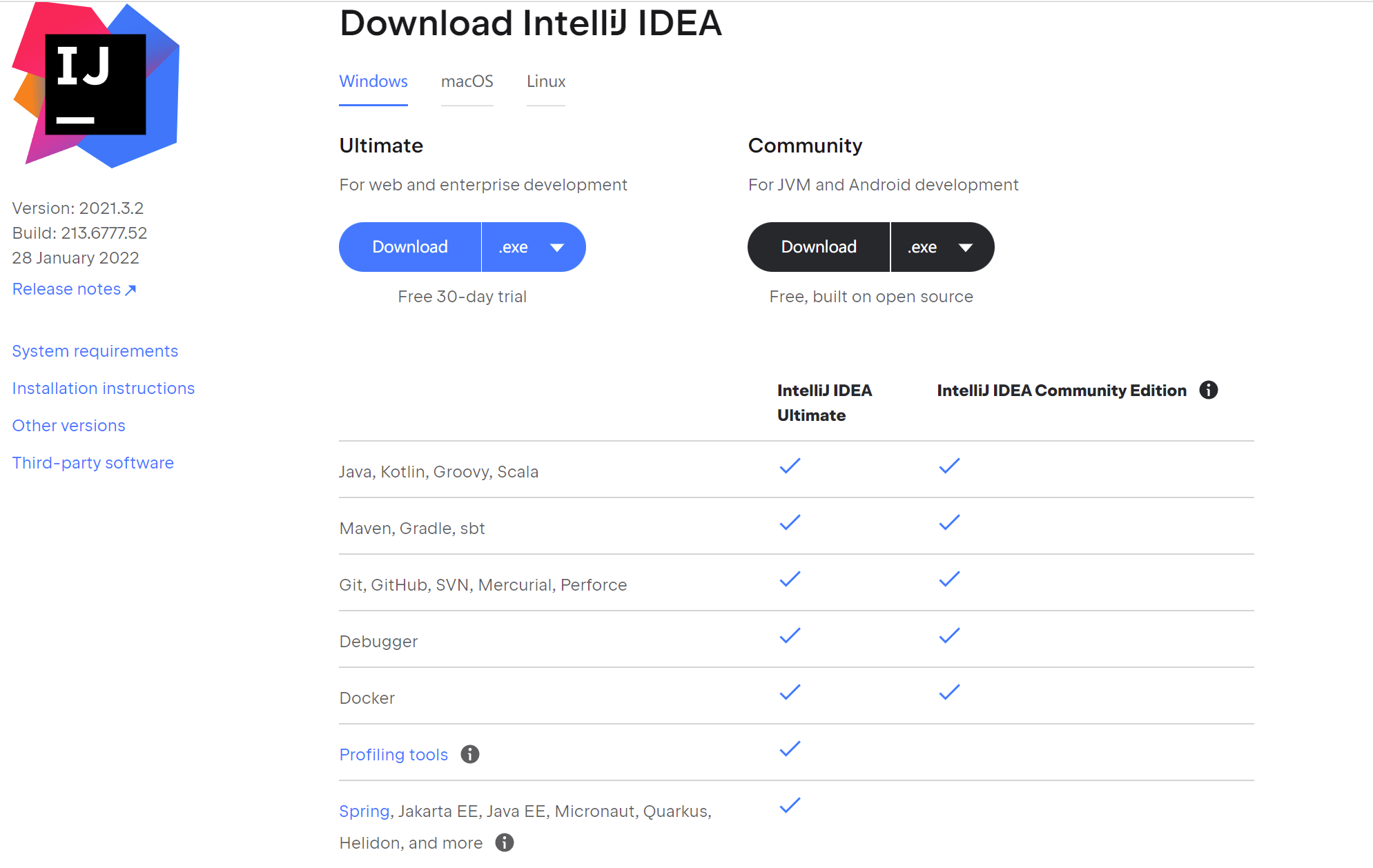
- 软硬件要求(官方要求)
以现目前最新版为例(现在最新版是idea-2021.3.2)
- 操作系统: 64-bit versions of Microsoft Windows 10, 8
- 内存:2 GB RAM minimum, 8 GB RAM recommended
- 硬盘:2.5 GB hard disk space, SSD recommended
- 屏幕:1024x768 minimum screen resolution
- JRE:JRE 1.8 is bundled with the IntelliJ IDEA distribution. You do not need to install Java
on your computer to run IntelliJ IDEA. - JDK A standalone JDK is required for Java development
个人建议配置: 内存 8G 或以上, CPU 最好 i5 以上, 最好安装块固态硬盘(SSD),将 IDEA
安装在固态硬盘上,这样流畅度会加快很多
- 安装过程
双击下载好的exe文件进行无脑安装即可
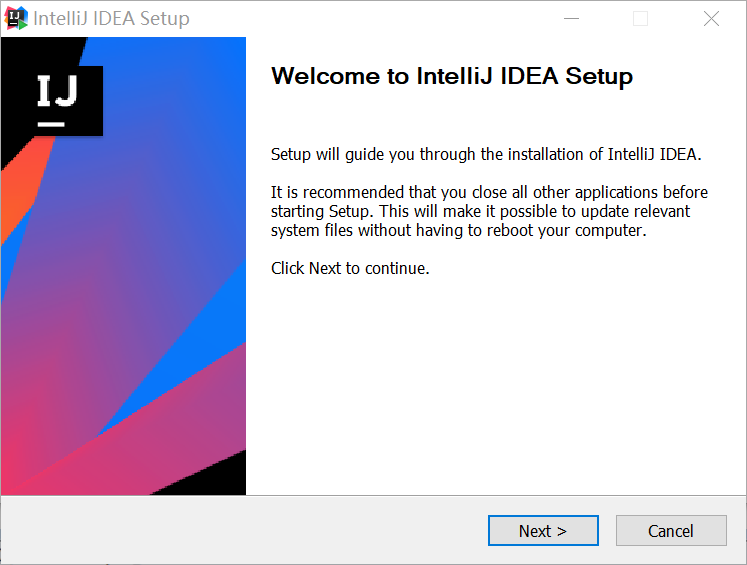
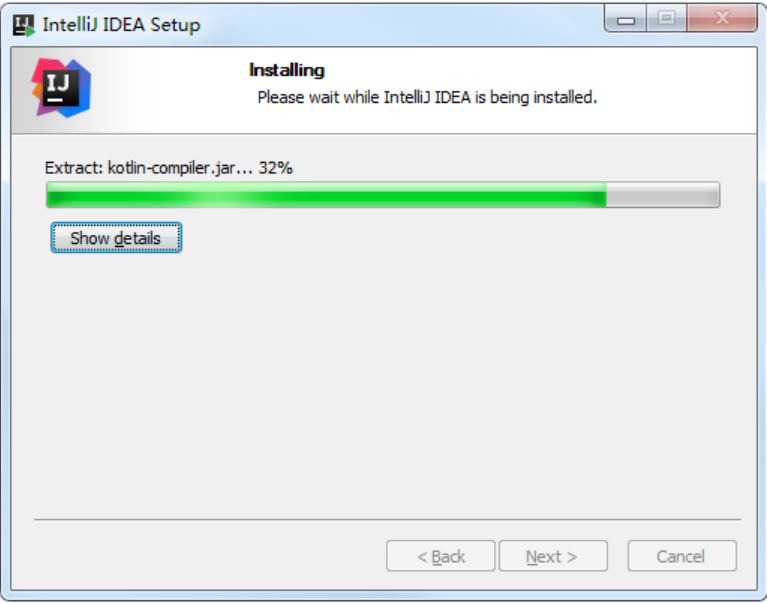
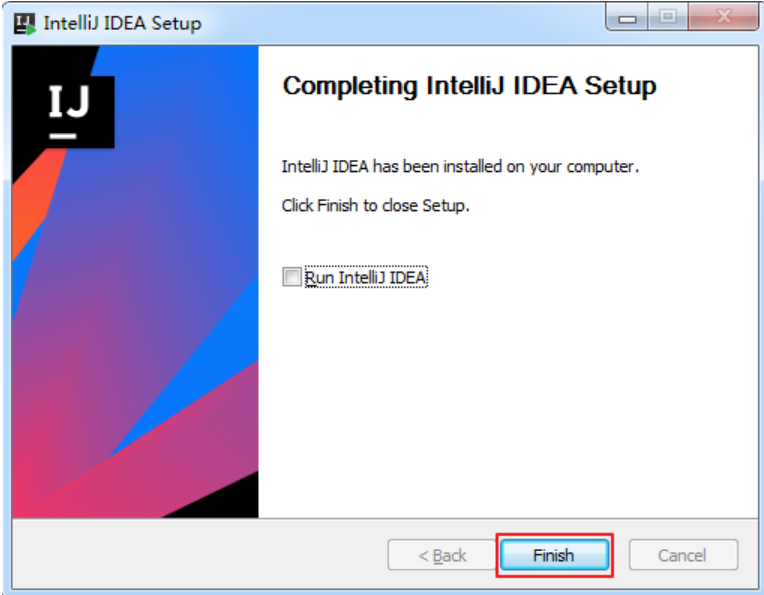
- 激活
淘宝,你懂的。
目录结构介绍
- 安装目录介绍
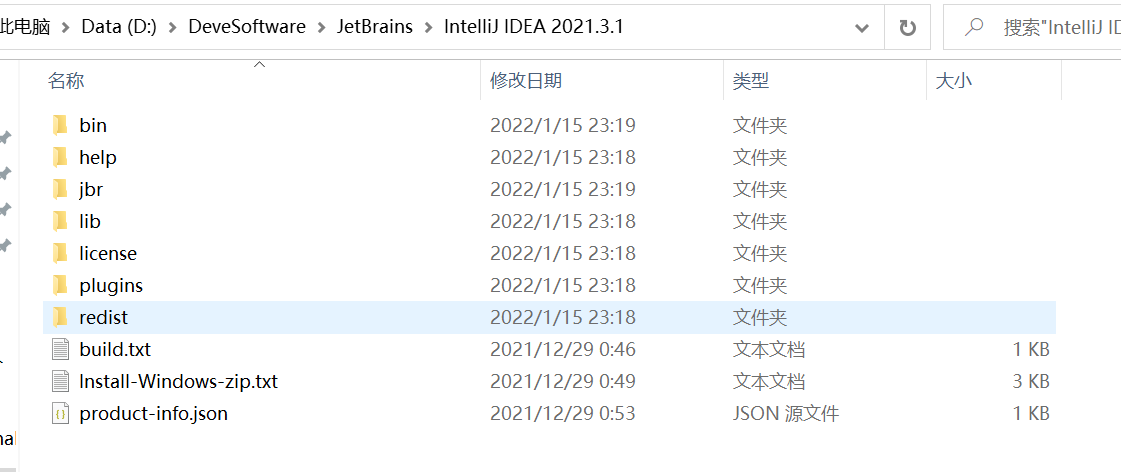
bin:容器,执行文件和启动参数等
idea64.exe.vmoptions 是比较重要的配置文件,这里以我个人电脑为例(win10 64位 16G内存)
-Xms512m # 设置初始的内存数,增加该值可以提高 Java 程序的启动速度
-Xmx1500m #设置最大内存数,提高该值,可以减少内存 Garage 收集的频率,提高程序性能
-XX:ReservedCodeCacheSize=512m #保留代码占用的内存容量
-XX:+IgnoreUnrecognizedVMOptions
-XX:+UseG1GC
-XX:SoftRefLRUPolicyMSPerMB=50
-XX:CICompilerCount=2
-XX:+HeapDumpOnOutOfMemoryError
-XX:-OmitStackTraceInFastThrow
-ea
-Dsun.io.useCanonCaches=false
-Djdk.http.auth.tunneling.disabledSchemes=""
-Djdk.attach.allowAttachSelf=true
-Djdk.module.illegalAccess.silent=true
-Dkotlinx.coroutines.debug=off
- help:快捷键文档和其他帮助文档
- jbr: 咱们在介绍intellij idea安装之前的准备时就给大家说过硬件和软件上的一个要求,如果你只是想运行java程序,那么你就用不着再去装jre了,因为intellij idea已经绑定好了。在jbr目录中,大家就能够看到它已经提供好了java的运行环境,当然,如果你要是想开发java程序的话,那么就得需要独立安装jdk了
- lib: idea 依赖的类库
- license:各个插件许可
- plugin:插件
- 设置目录介绍
路径
C:\Users\用户.IntelliJIdea2019.3
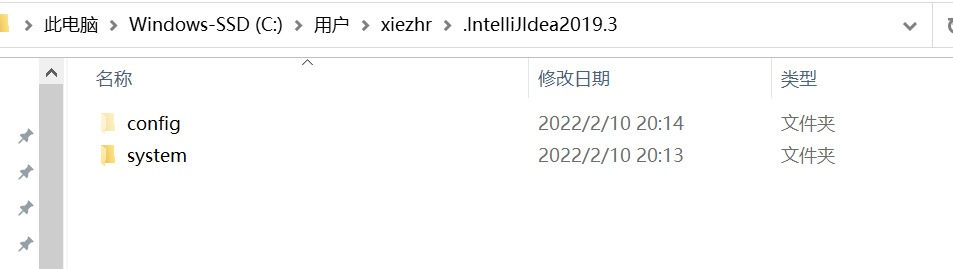
这是 IDEA 的各种配置的保存目录。 这个设置目录有一个特性,就是你删除掉整
个目录之后,重新启动 IntelliJ IDEA 会再自动帮你生成一个全新的默认配置,
所以很多时候如果你把 IntelliJ IDEA 配置改坏了,删掉该目录,一切都会还原到默认值
① config 目录
此目录为IDEA最重要的目录。目录主要记录了: IDE 主要配置功能、自定义的代码模板、自定义的文件
模板、自定义的快捷键、 Project 的 tasks 记录等等个性化的设置
② system目录
system 目录是 IntelliJ IDEA 系统文件目录,是 IntelliJ IDEA 与开发项目一个
桥梁目录, 里面主要有:缓存、索引、容器文件输出等等
创建Java工程,实现Hell World
- 创建工程
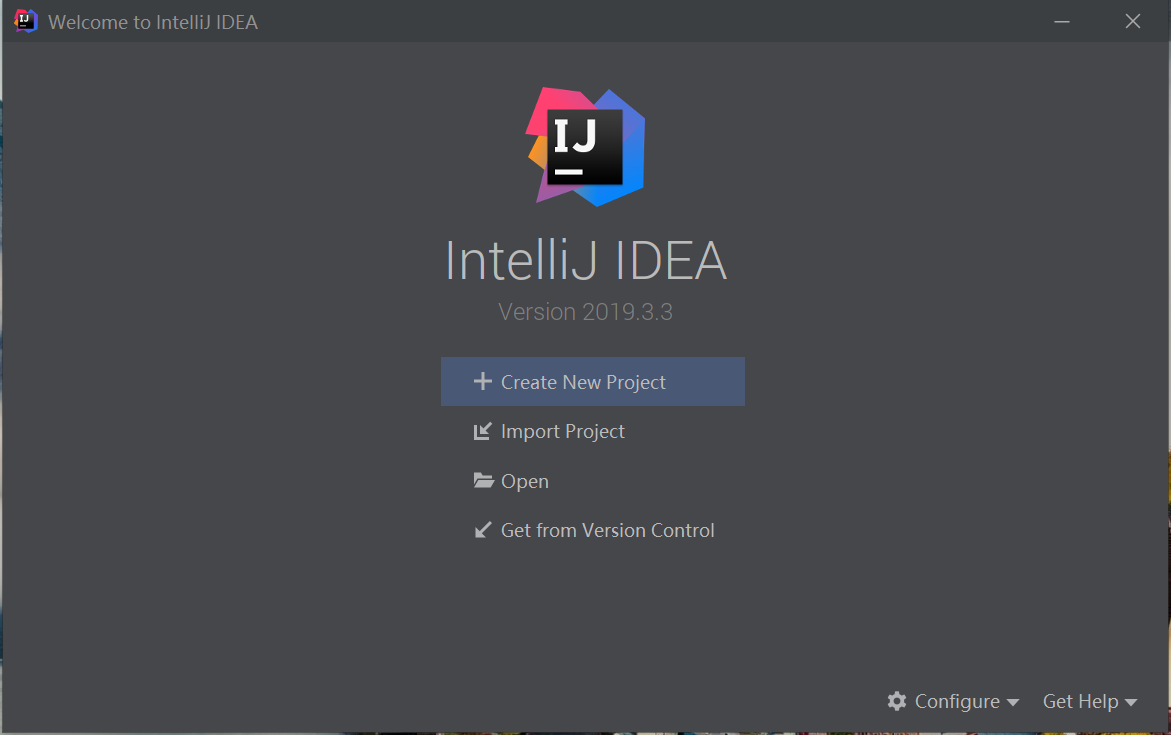
- Create New Project:创建一个新的工程
- Import Project:导入一个现有的工程
- Open:打开一个已有工程。比如:可以打开 Eclipse 项目。
- Check out from Version Control:可以通过服务器上的项目地址 check out Github
上面项目或其他 Git 托管服务器上的项目
这里选择 Create New Project
IntelliJ IDEA 没有类似 Eclipse 的工作空间的概念( Workspaces),最大单元就是
Project。 这里可以把 Project 理解为 Eclipse 中的 Workspace。
-
选择jdk版本,框架
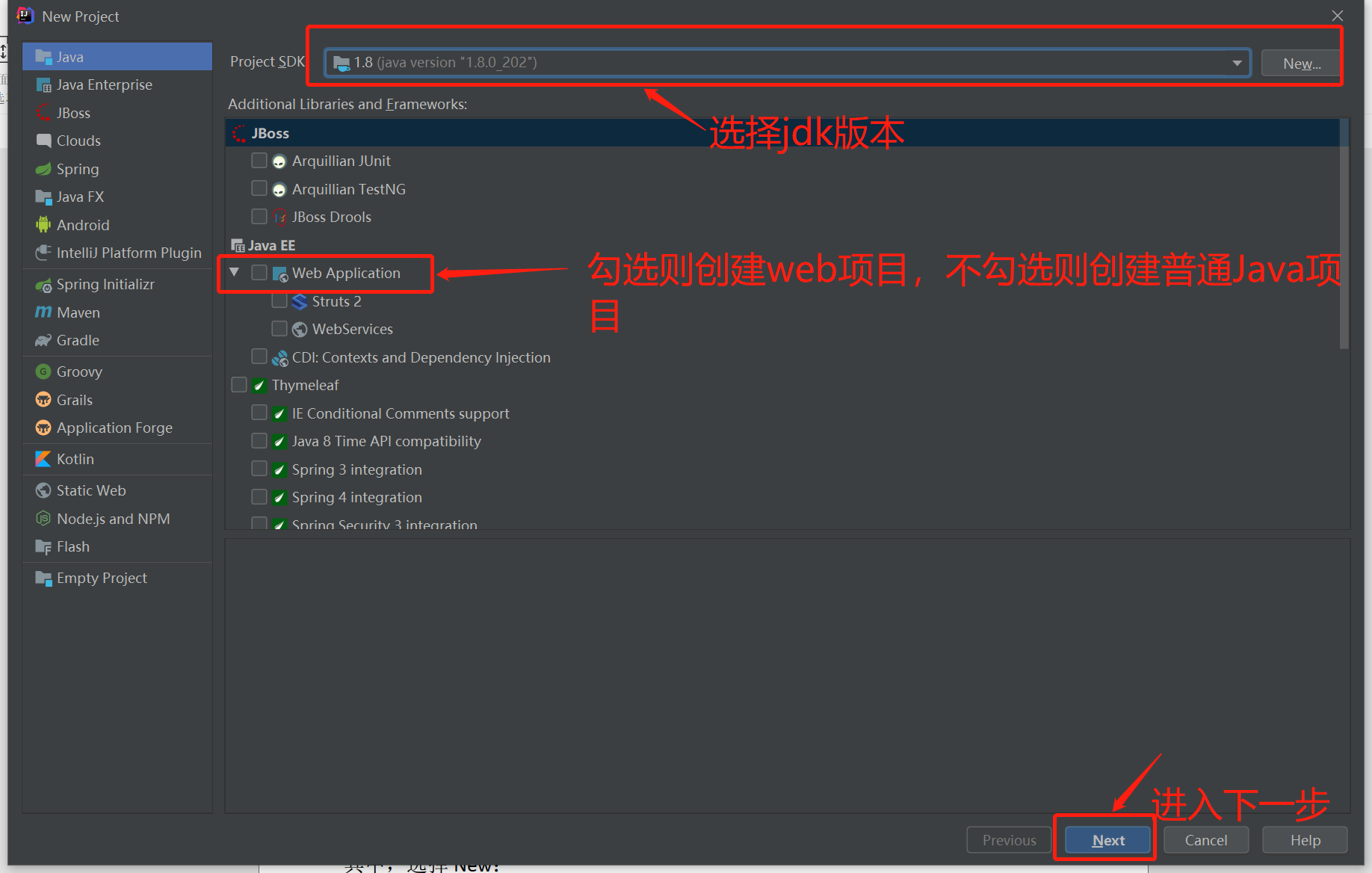
-
选择模板
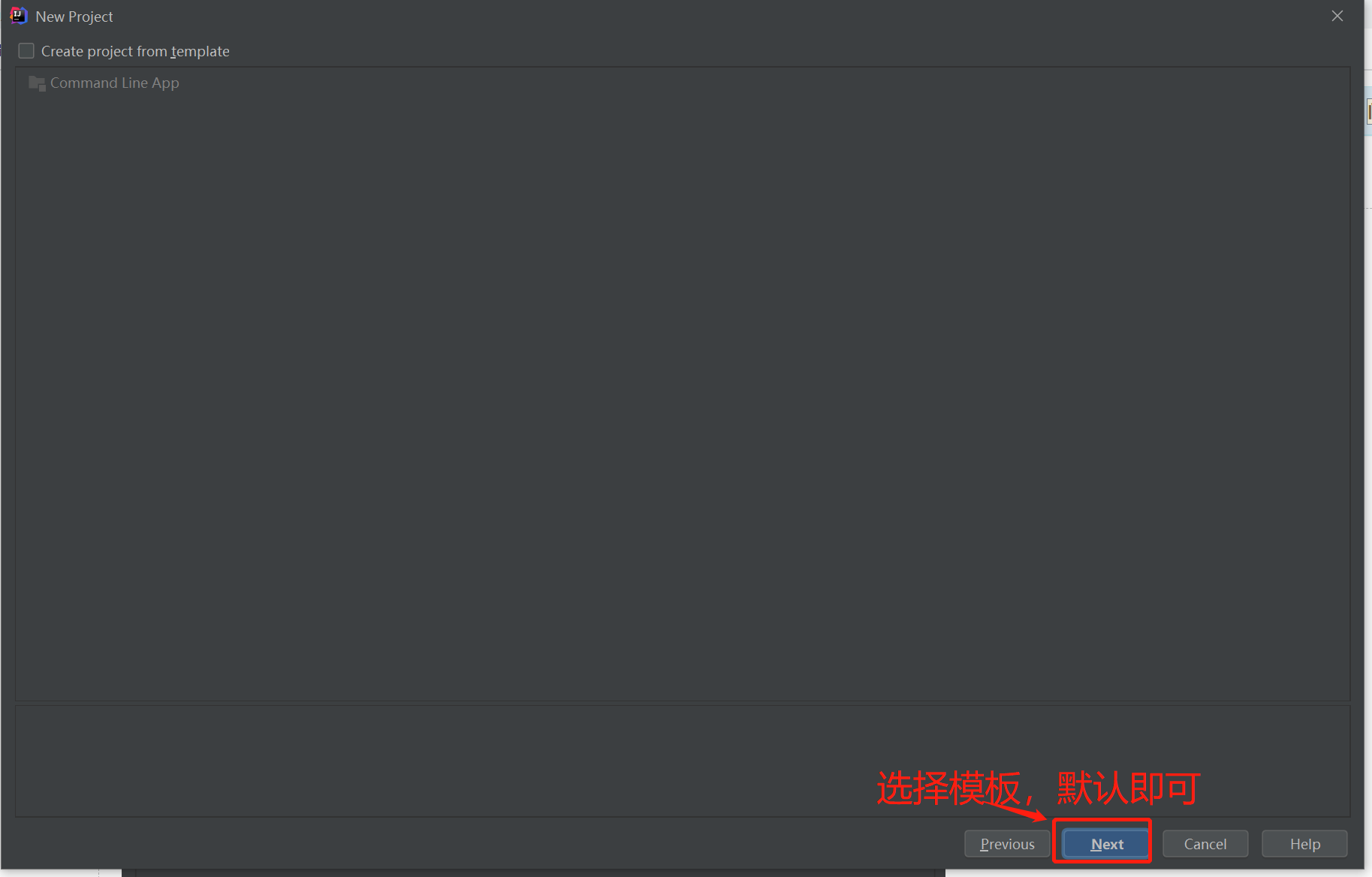
-
设置项目路径及项目名称

-
项目界面
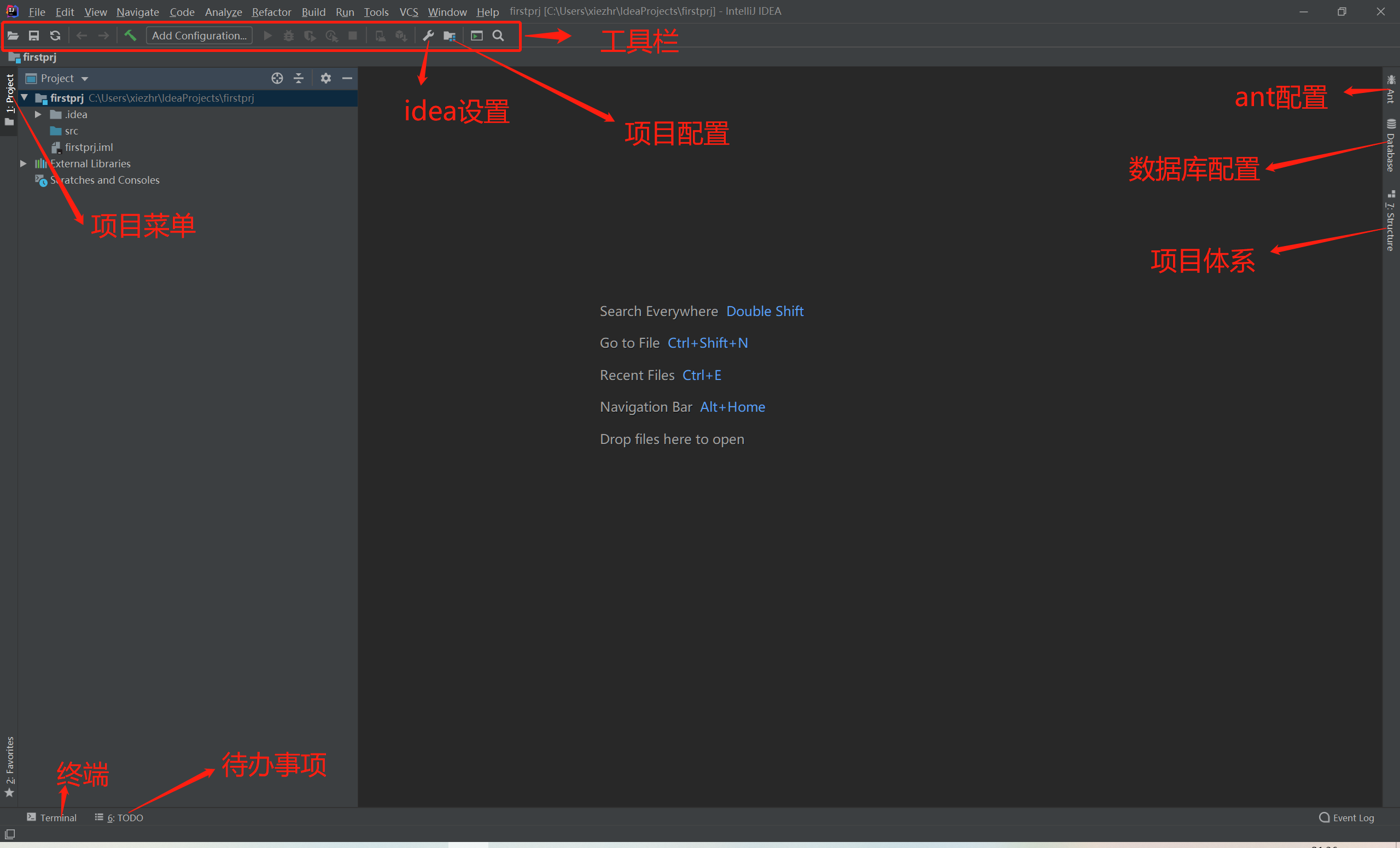
- 工程下的 src 类似于 Eclipse 下的 src 目录, 用于存放代码
- 工程下的.idea 和 project01.iml 文件都是 IDEA 工程特有的。类似于 Eclipse 工
程下的.settings、 .classpath、 .project 等
- 创建package和class
在src目录下创建一个package

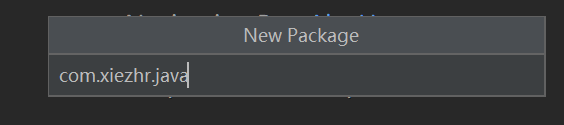
在刚建的package下新建class